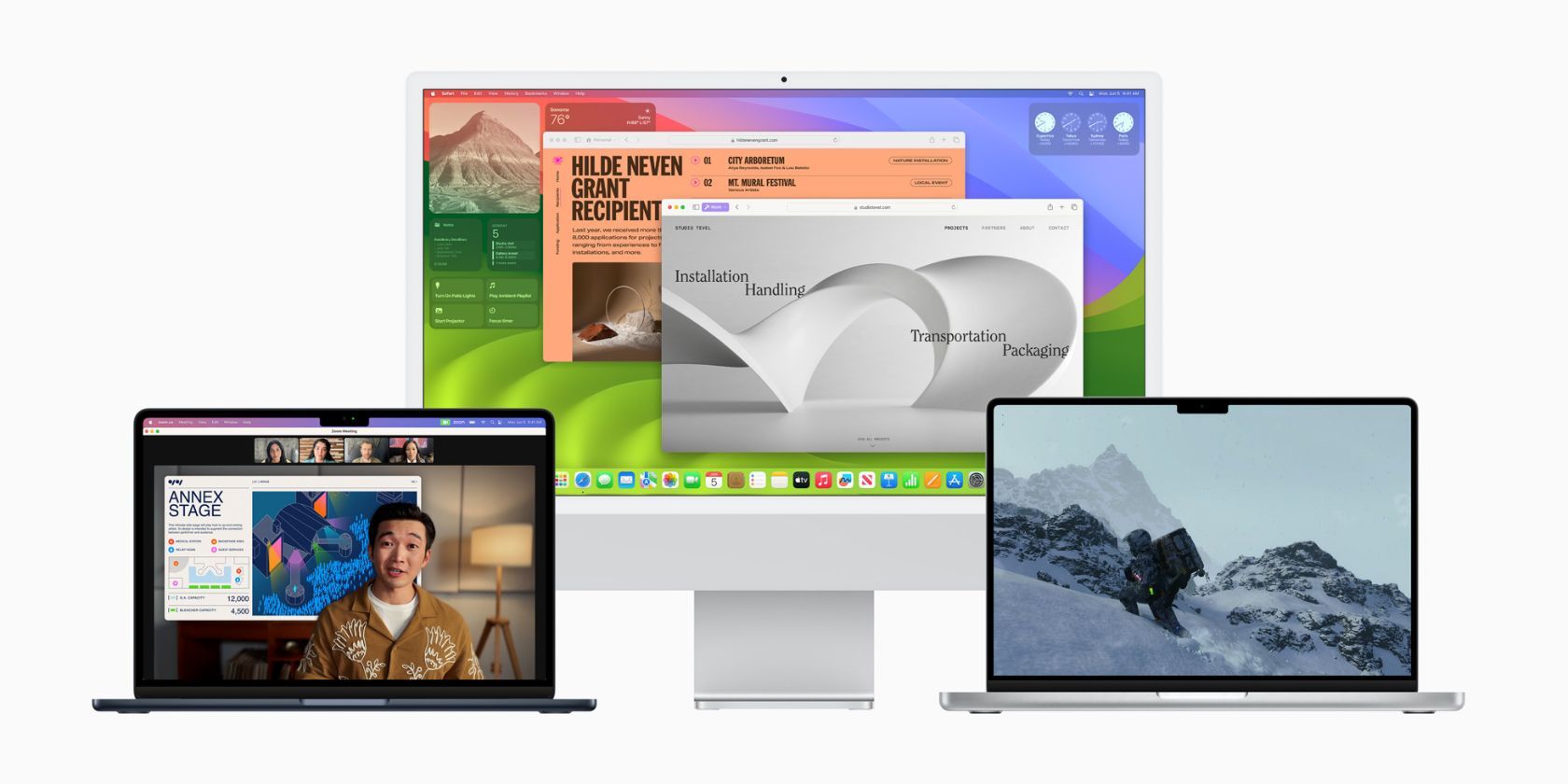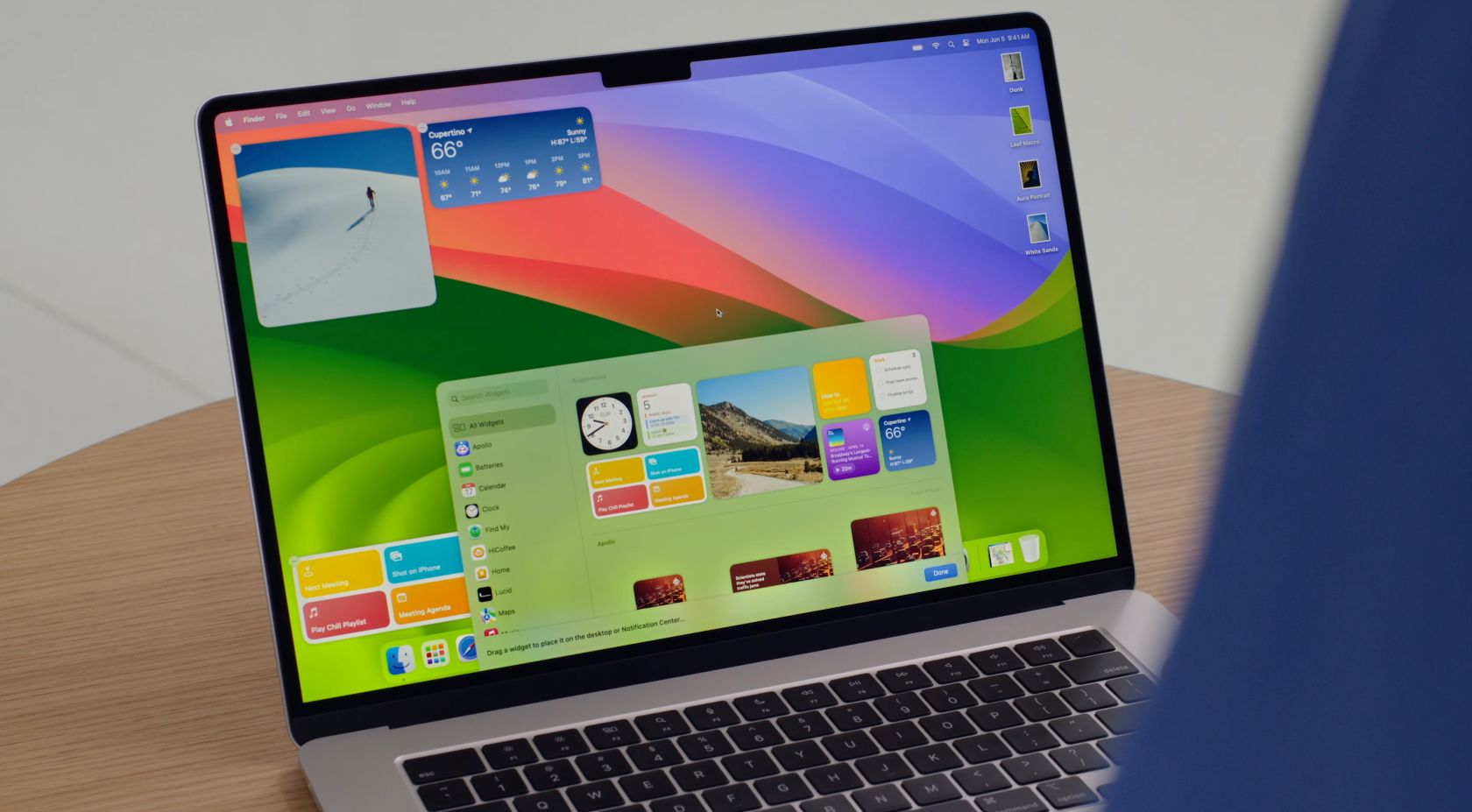Chaque année, Apple publie des versions bêta de ses prochains systèmes d’exploitation afin que les développeurs puissent préparer leurs applications et que les bêta-testeurs puissent faire part de leurs commentaires et signaler les bogues. La version bêta développeur de macOS Sonoma, disponible gratuitement, permet aux utilisateurs de Mac d’accéder à une multitude de nouvelles fonctionnalités avant la sortie de la version publique stable.
Cependant, si vous avez essayé la version bêta de macOS Sonoma sur votre Mac, il se peut que vous souhaitiez la désinstaller pour diverses raisons. Nous allons vous montrer comment le faire ci-dessous.
Présentation de macOS Sonoma
macOS Sonoma apporte de nombreuses nouvelles fonctionnalités qui améliorent l’expérience d’utilisation de votre Mac. Il y a de nouvelles fonctionnalités pour les appels vidéo, des économiseurs d’écran au ralenti, la possibilité d’ajouter des widgets à votre bureau, et plus encore. Il vous permet également d’ajouter n’importe quel site web en tant qu’application web sur votre Mac, vous offrant ainsi une expérience similaire à celle d’une application macOS standard.
macOS Sonoma fonctionne sur l’iMac Pro et les autres Mac sortis en 2018 et après. Si la version bêta ne vous convient pas, vous pourrez toujours profiter de toutes les meilleures fonctionnalités de macOS Sonoma lorsque la version publique sera disponible au téléchargement à l’automne 2023.
Pourquoi désinstaller la version bêta de macOS ?
Le risque que vous prenez en installant des versions bêta de systèmes d’exploitation est qu’elles ne sont pas stables. Vous pouvez rencontrer des bogues macOS qui peuvent gâcher l’expérience d’utilisation de votre Mac. Ces bogues peuvent également causer des problèmes dans votre flux de travail et sont frustrants lorsque vous devez travailler à temps.
Il est généralement recommandé d’installer le logiciel bêta d’Apple sur un Mac de secours dont vous n’aurez pas besoin.
Désinstaller la version bêta de Sonoma en utilisant la récupération de macOS
Pour désinstaller la version bêta de macOS Sonoma, vous devez entrer dans le système de récupération macOS. Il est important de noter que ce processus effacera les données de votre Mac. Avant d’installer la version bêta, Apple vous conseille d’effectuer une sauvegarde Time Machine de vos données, que vous pourrez récupérer après la désinstallation.
Si vous avez de nouveaux fichiers que vous souhaitez conserver, déplacez-les sur un disque externe afin de pouvoir les copier après la rétrogradation de la version bêta. Toutes les données que vous n’avez pas sauvegardées ou transférées ailleurs seront définitivement supprimées.
Vous aurez également besoin d’une connexion Wi-Fi active pour télécharger une ancienne version de macOS à l’aide d’Internet Recovery.
Pour accéder à la récupération de macOS, procédez comme suit :
- Mettez votre Mac hors tension en ouvrant le menu Apple menu et sélection Arrêter > ; Arrêter. Attendez ensuite que votre Mac s’éteigne.
- Sur les Mac Apple Silicon, maintenez enfoncée la touche Alimentation jusqu’à ce que les options de démarrage s’affichent. Sur les Mac Intel, appuyez sur le bouton Alimentation puis maintenez enfoncée la touche Cmd + R.
- Cliquez Options, alors Continuer.
- Sélectionnez votre compte utilisateur et entrez votre mot de passe pour accéder au rétablissement de macOS.
Après avoir accédé à la récupération de macOS, vous pouvez désinstaller la version bêta à l’aide de l’Utilitaire de disque. Voici ce que vous devez faire :
- Sélectionnez Utilitaire de disque et cliquez sur Continuer.
- Cliquez Macintosh HD dans la barre latérale, puis cliquez sur Effacer.
- Cliquez Effacer encore, puis Effacer Mac.
- Une autre fenêtre contextuelle s’affiche pour confirmation. Cliquez sur Effacer le Mac et redémarrer.
Votre ordinateur redémarre ensuite. À ce moment-là, vous pouvez vous connecter à votre réseau et activer votre Mac avant de réinstaller macOS Ventura. Par ailleurs, si vous utilisez le Verrouillage d’activation sur votre Mac, vous devez saisir votre identifiant Apple et votre mot de passe.
Après avoir activé votre Mac, vous pouvez sélectionner Quitter pour récupérerpuis cliquez sur Réinstaller macOS Ventura et procédez à la configuration de votre Mac. Au cours du processus d’installation, vous aurez la possibilité de restaurer votre Mac à partir d’une sauvegarde Time Machine.
Le retour à la stabilité des logiciels
macOS Sonoma est une mise à jour solide, et la version bêta permet aux utilisateurs d’avoir un accès anticipé et de signaler les bogues. Mais les logiciels bêta d’Apple ne conviennent pas à tout le monde, surtout s’ils dépendent d’applications spécifiques pour fonctionner parfaitement.
Heureusement, la désinstallation de macOS Sonoma bêta est un processus relativement simple. Il vous suffit d’effacer et de restaurer votre Mac, ce qui est facile si vous disposez d’une sauvegarde Time Machine ou si vous utilisez iCloud.